|如何安装AutoCAD2009
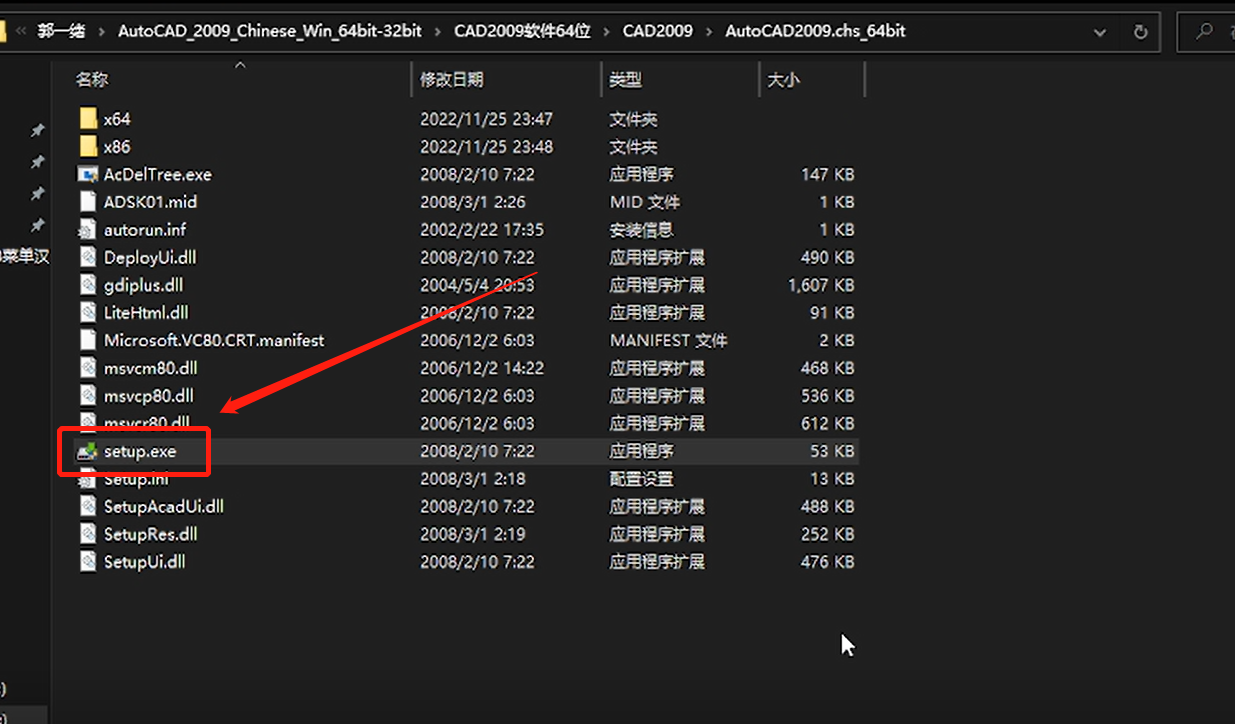
文章图片
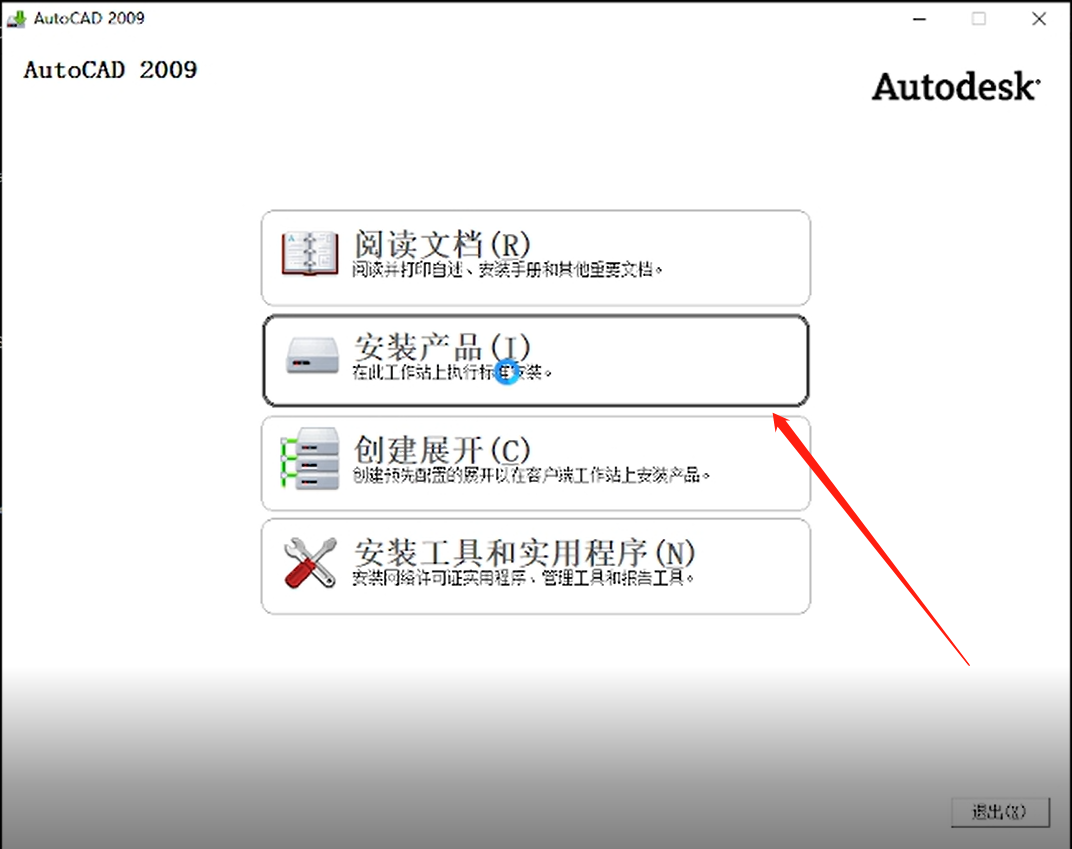
文章图片

文章图片
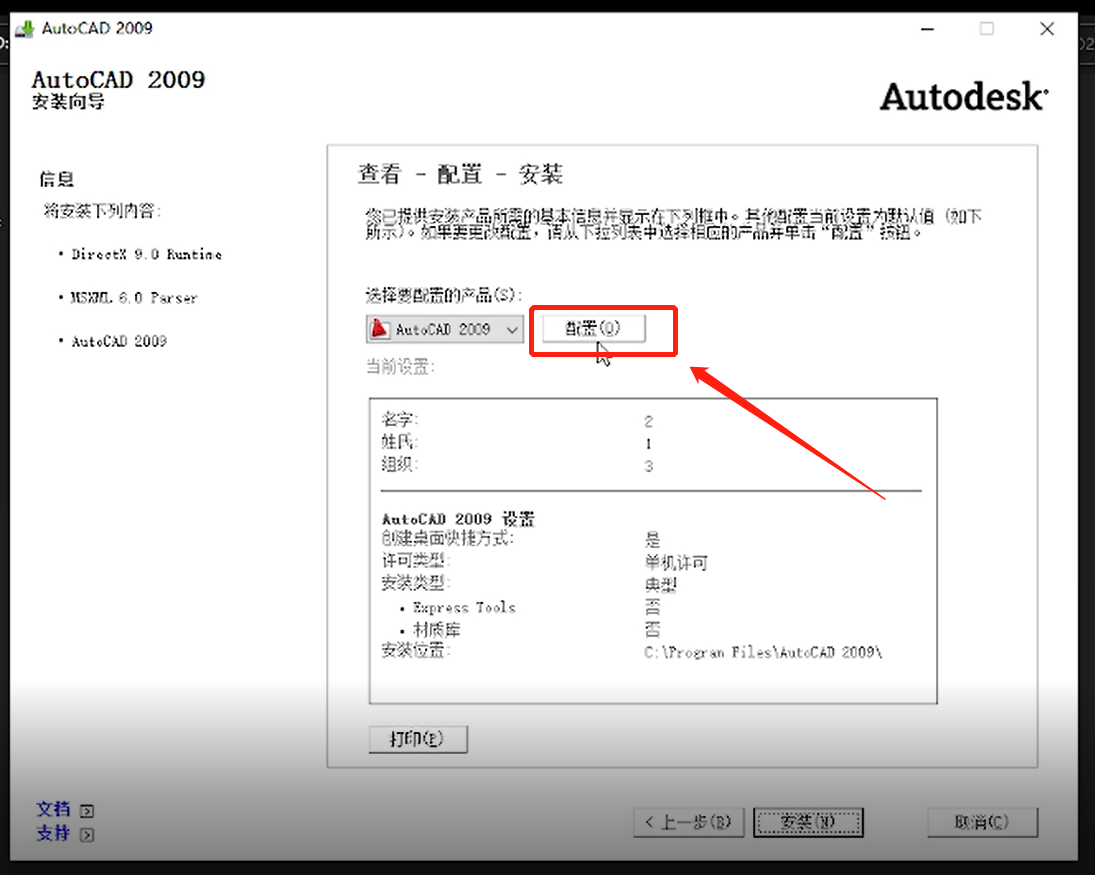
文章图片
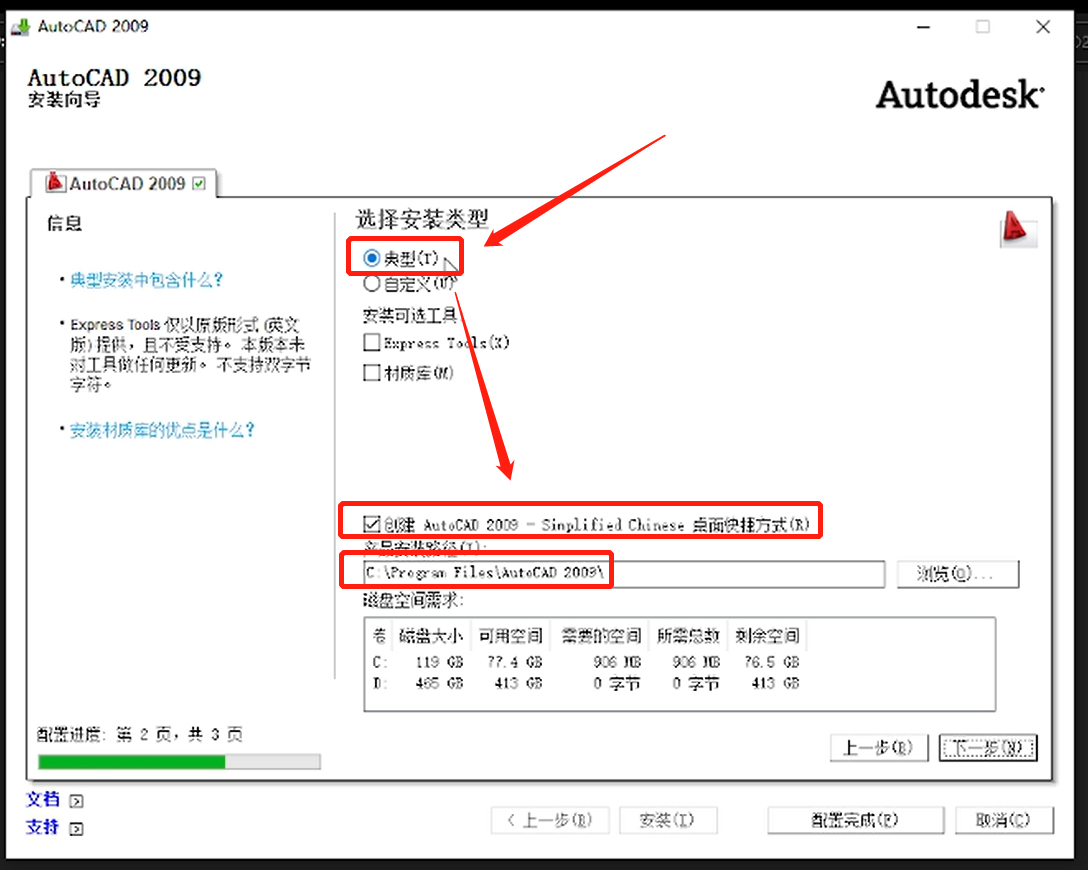
文章图片
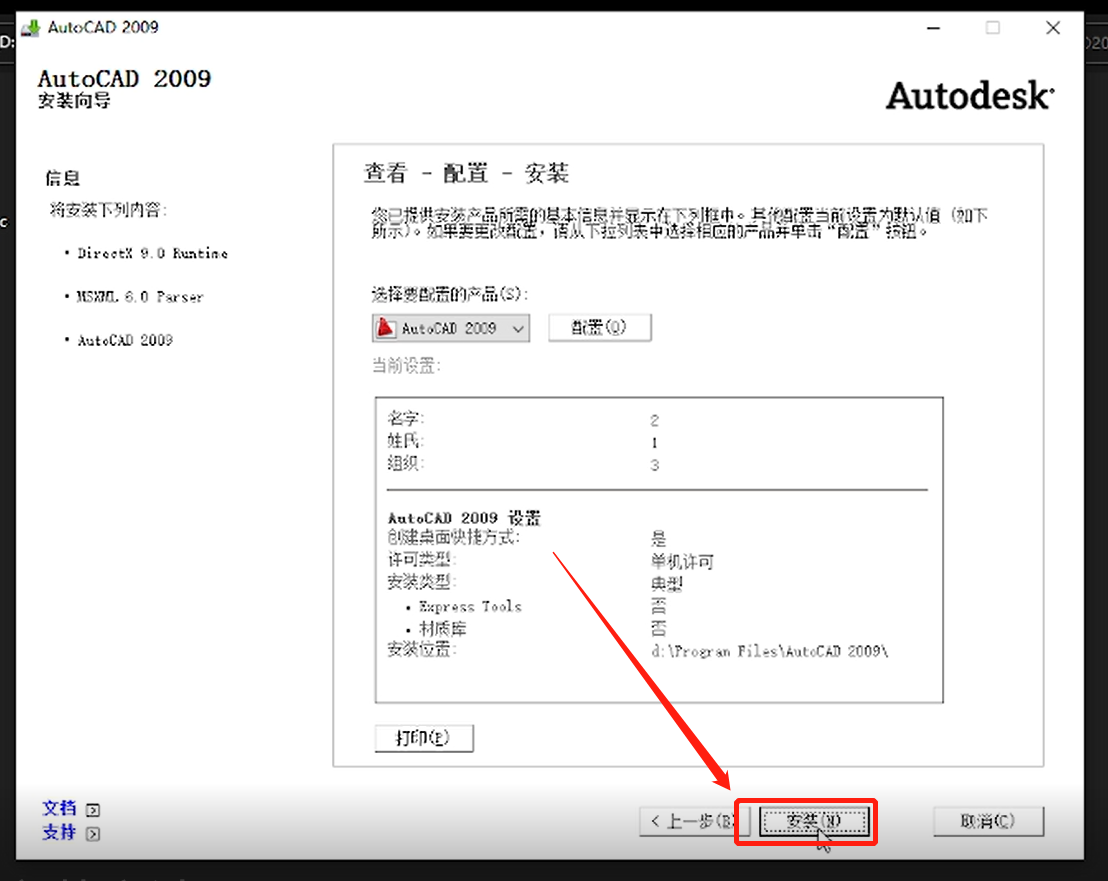
文章图片
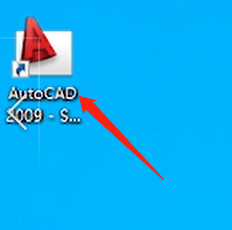
文章图片
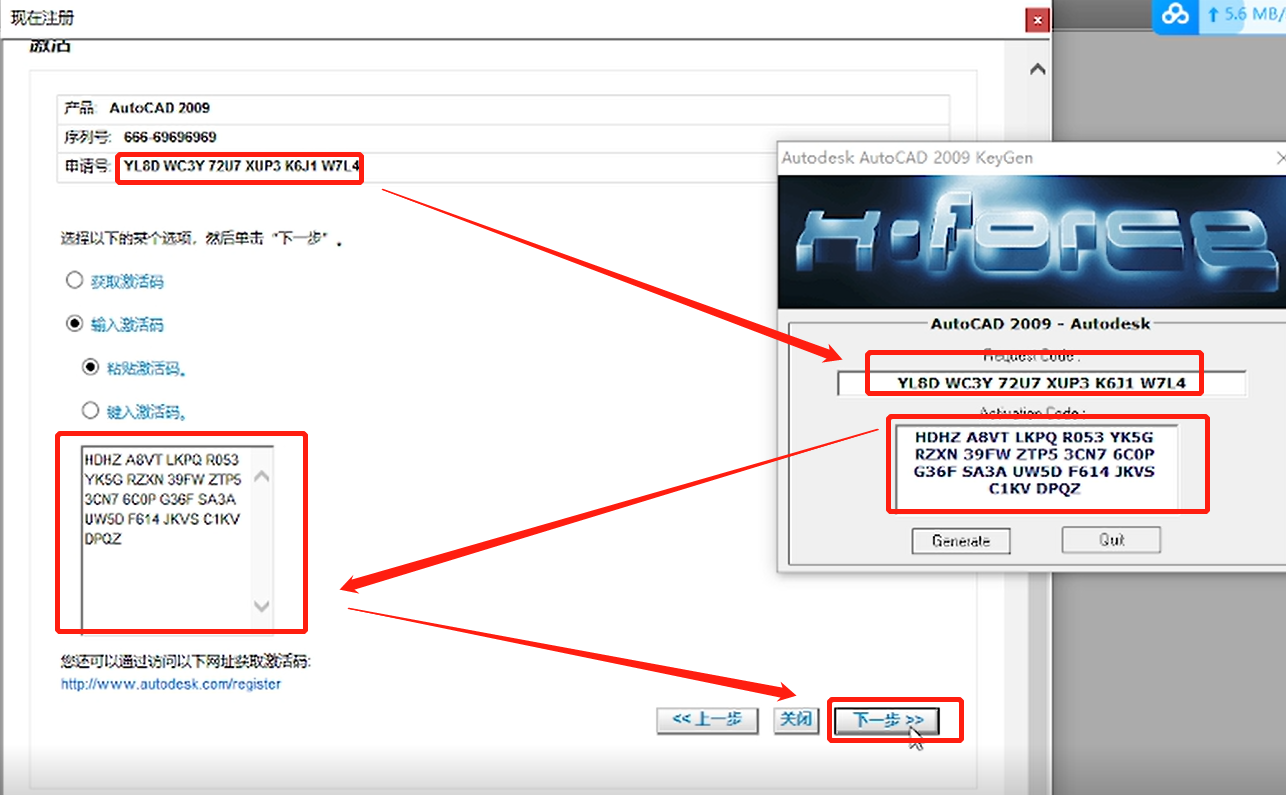
文章图片
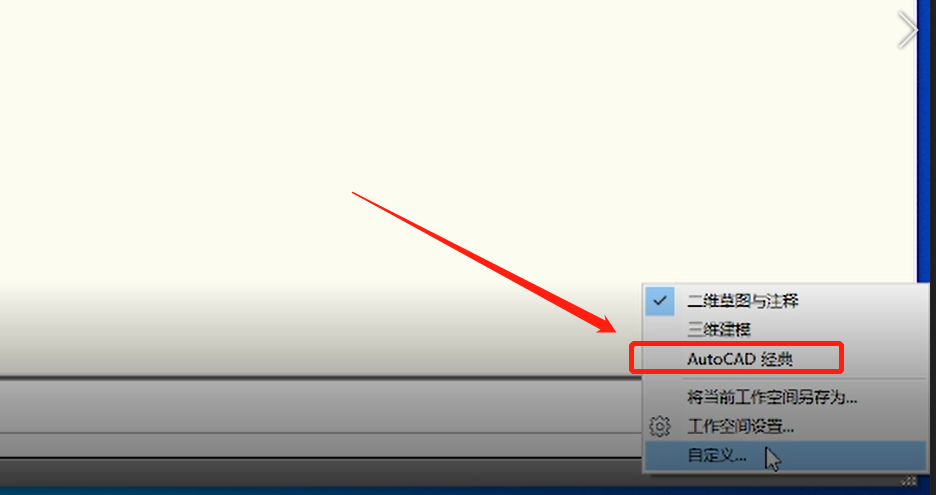
文章图片
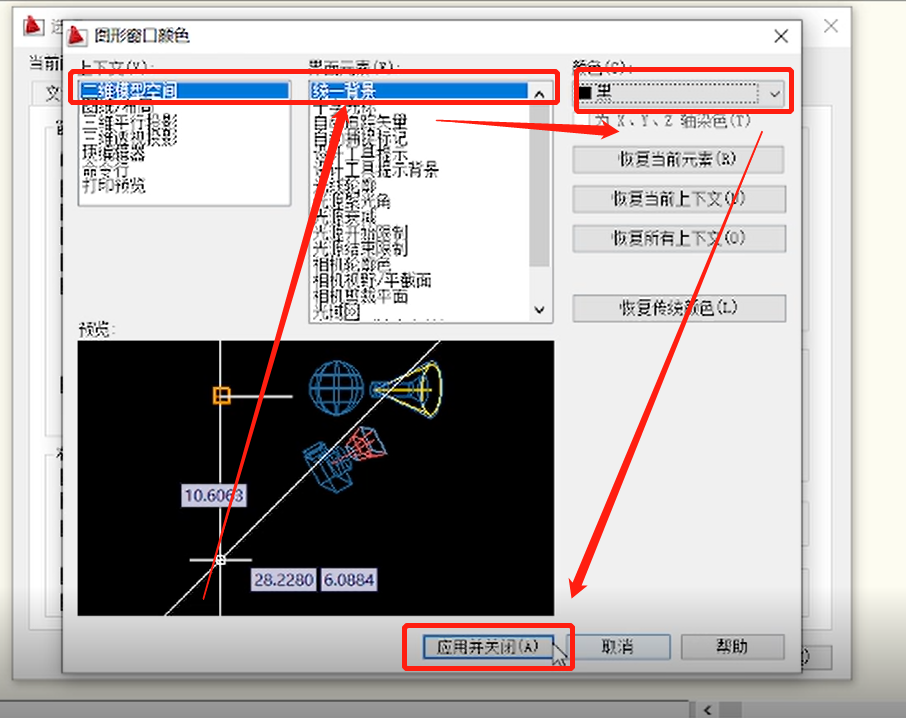
1、解压文件后 , 打开AutoCAD2009 , 找到Setup.exe(需将系统时间进行调整 , 调整到2010年即可 , 否则会出现无法运行的情况) ,
2、打开程序后进入安装向导选择安装产品 , 选择下一步 ,,
3、选择安装的产品(模型选择就是AutoCAD2009 , 如果你安装过CAD2009并且没有卸载 , 此处是无法选择的 , 并且是灰色 , 如果是灰色那么建议您卸载后重新安装 , 因为灰色就算你继续安装 , 他最后也会提示错误)选择下一步 ,
4、接受许可协议 , 选择下一步 ,
5、在产品和用户信息里填写序列号666-69696969 , 用户信息可以随意填写 , 选择下一步 ,
【|如何安装AutoCAD2009】
6、在配置与安装这里需要注意 , 安装项目 , 安装位置都是在配置里完成 , 这里我们需要点击配置按钮 ,
7、进入配置后 , 许可类型选择单击许可 , 然后下一步 ,
8、安装类型为典型 , 安装路径(建议非系统盘)根据自身情况进行选择 , 点配置完成 ,, 然后下一步 ,
9、点配置完成 ,
10、配置完成后 , 点击安装 , 开始安装 ,
11、完成安装(如果安装失败 , 在对应的产品前边会有小叉号) ,
12、激活产品 , 在桌面找到AutoCAD2008的图标 , 双击打开 , 选择激活产品 ,
13、右键以管理员身份打开注册机 , 将申请号复制粘贴到相应位置 , 点击计算后将激活码复制粘贴到相应位置 , 然后点击下一步 ,
14、安装完成 ,
15、AutoCAD2009安装后为新界面 , 在右下角切换工作空间 ,
16、然后在OP选项里找到显示→颜色 , 打开图形窗口颜色 , 选择黑色即可 , 到此 , 软件安装完成!
- 从三星会长李健熙的落幕,看我国芯片如何破局
- apu|激光打印机与喷墨打印机如何选择?单页打印成本仅为0.03元
- 老电脑升级如何升级,这套配置是最好的
- 笔记本|借你TDP一用!笔记本身上的NVIDIA独显是如何满血运行的?
- 国行|One UI 5.0国行版正式推送来了,隐私保护和国产系统相比如何?
- 如何给老电脑显卡简单升级
- 国产电脑操作系统的软件生态如何建立?
- 在科学史上|罗蒙诺索夫的“燃素说”是如何发生的?
- 看到这个问题我不知道该如何来回答|为什么懂电脑的人很少买到自己特别中意的电脑?
- 小米科技|UC直播入口在哪?新手商家如何入驻与报白。
